Oracle JDeveloperは、独自のアプリケーション開発フレームワーク(ADF)を含む他のフレームワークをサポートするJavaIDEです。 2つの記事では、JDeveloperでのJavaアプリケーションの作成について説明しています。最初の記事「OracleJDeveloperでのJavaアプリケーションの作成、パート1」では、Javaプロジェクトを作成し、Javaインタフェースを追加しました。この続きの記事では、インターフェースを実装するJavaクラスを作成します。この記事には次のセクションがあります:
- Javaクラスの作成
- コードエディタのプリファレンスの設定
- Javaアプリケーションの作成
- プログラム引数の設定
- Javaアプリケーションの実行
- 結論
Javaクラスの作成
Javaクラスを作成するには、クライアントを右クリックします。 プロジェクトを作成し、新規>Javaクラスを選択します 、図1に示すように。

図1: クライアント>新規>Javaクラス
または、ファイル>新規>Javaクラスを選択します 、図2に示すように。

図2: ファイル>新規>Javaクラス
新しいギャラリー 、一般> Javaを選択します カテゴリ 、図3に示すように、クラスを選択します。 アイテム 。 [OK]をクリックします。
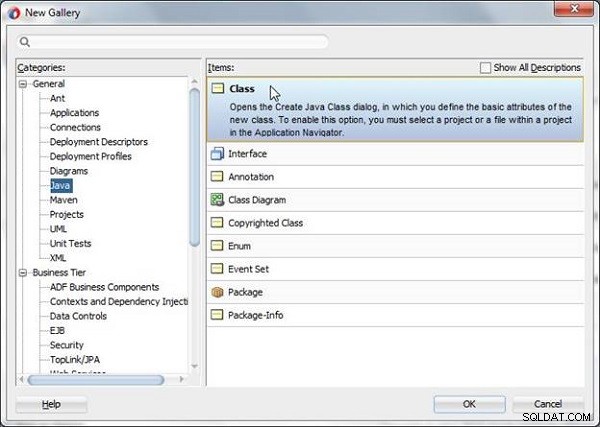
図3: 新しいギャラリー>Java>クラス
Javaクラスの作成 図4に示すように、ダイアログが開始されます。クラスの名前を指定します (HelloWorldImpl)とデフォルトのパッケージ (helloworld)は自動的に追加されます。他の設定をデフォルトのままにして、[OK]をクリックします。
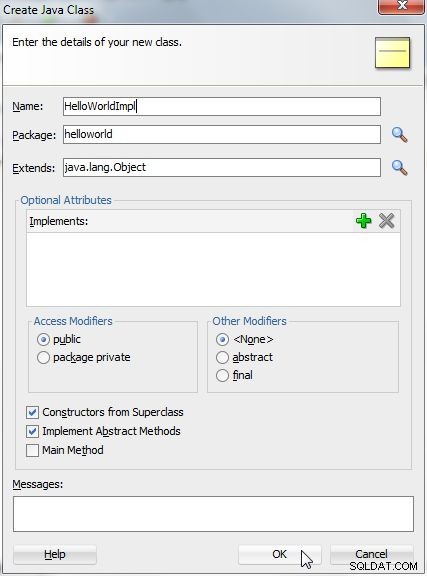
図4: Javaクラスを作成する
新しいJavaクラスHelloWorldImpl 、 helloworldに追加されます パッケージ。図5に示すように、クラスのJavaソースファイルも作成されます。

図5: Javaクラスhelloworld.HelloWorldImpl
コードエディタのプリファレンスの設定
Javaクラスにコードを追加して、インターフェース helloworld.HelloWorldを実装するJavaアプリケーションを作成します。 。ただし、最初に、コードエディタのプリファレンスを設定するために使用できるさまざまなオプションについて説明する必要があります。 [設定]ダイアログを起動するには、[ツール>[設定]]を選択します または、エディタを右クリックして設定を選択します 。 [設定]ダイアログが起動します(図6を参照)。 コードエディタを選択します 。 新しい行の自動インデントを含むさまざまなコードエディタオプション および選択したテキストの自動サラウンド 、表示されます。デフォルト設定のままです。
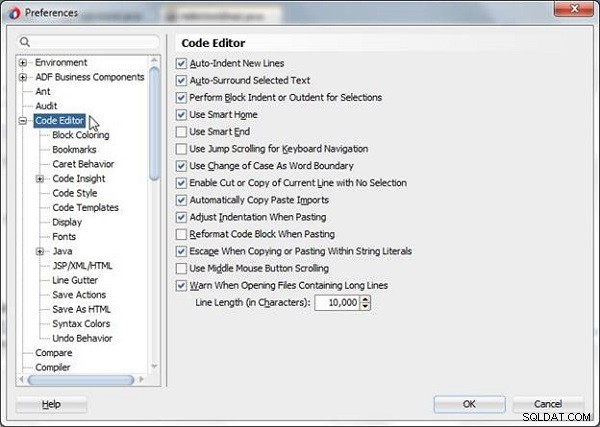
図6: [設定]>[コードエディタ]
ブロックカラーリング さまざまなタイプのコードブロックを区別するために使用されるものを図7に示します。
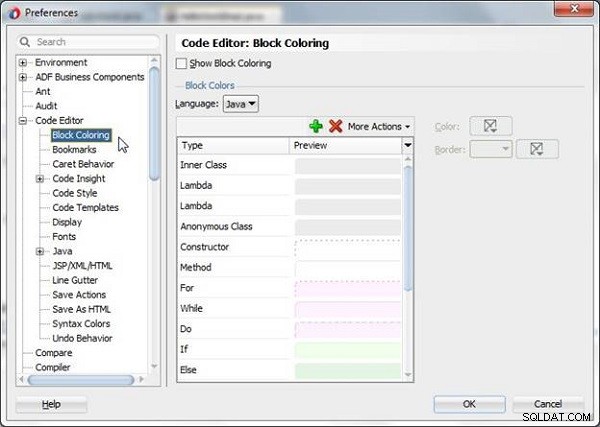
図7: ブロックカラーリング
JDeveloperコード・エディタは、追加された部分的なコード・スニペットを完成させる可能性のある代替コード・スニペットのドロップダウンを提供するコード・アシストをサポートしています。 コードインサイト>完了 設定を図8に示します。
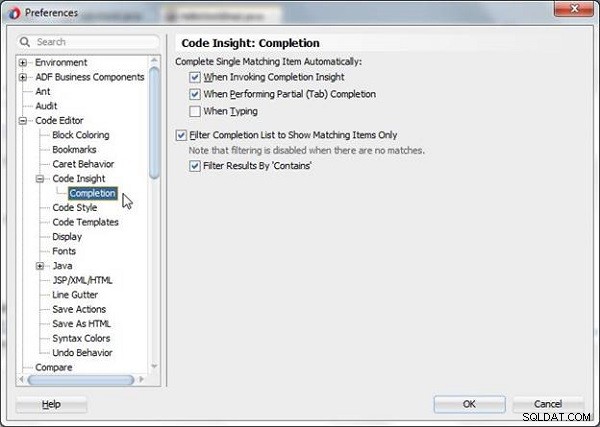
図8: コードインサイト>完了
コードスタイル 使用したものを図9に示します。
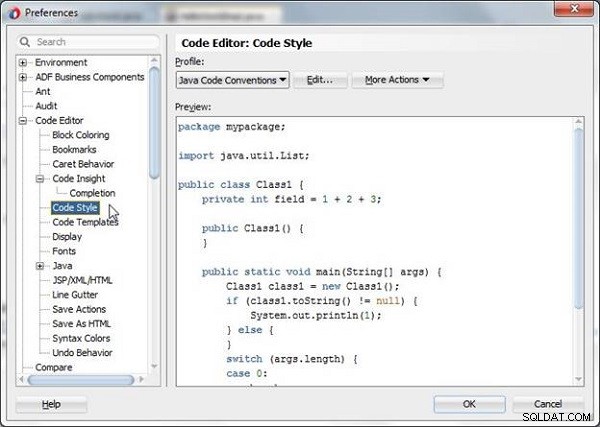
図9: コードスタイル
コードテンプレート さまざまなコードコンポーネントで使用されるものを図10に示します。
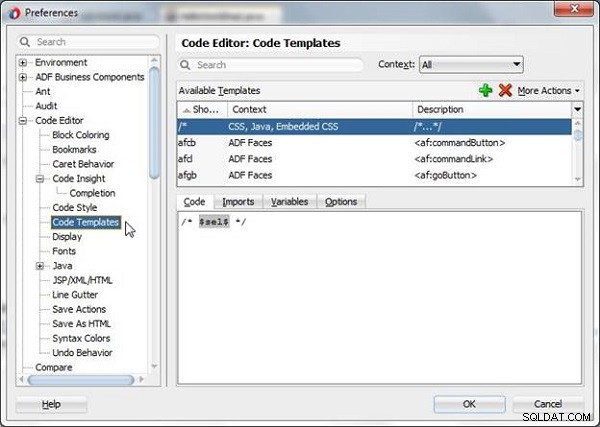
図10: コードテンプレート
コードエディタの設定は、ADFを含むすべてのタイプのコードに対応しています。 Javaに固有のコードエディタ設定を図11に示します。
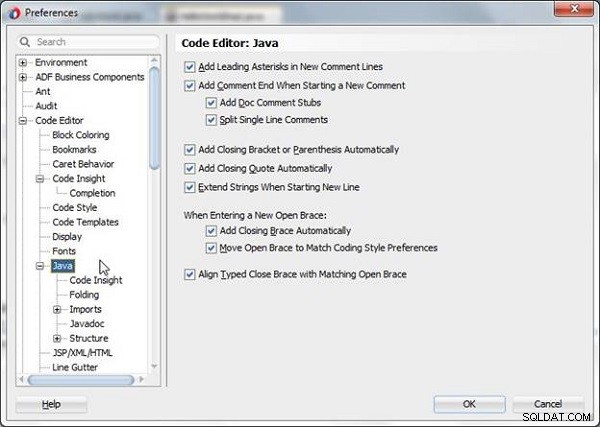
図11: Java用のコードエディタ設定
図12に示すように、Code Insight for Javaには、完全修飾クラス名の完了時にインポートを自動的に追加する、インポートされたクラスを表示する、ローカル変数とメソッドパラメータをイタリック体で表示する、呼び出しメソッド定義を含めるなどがあります。
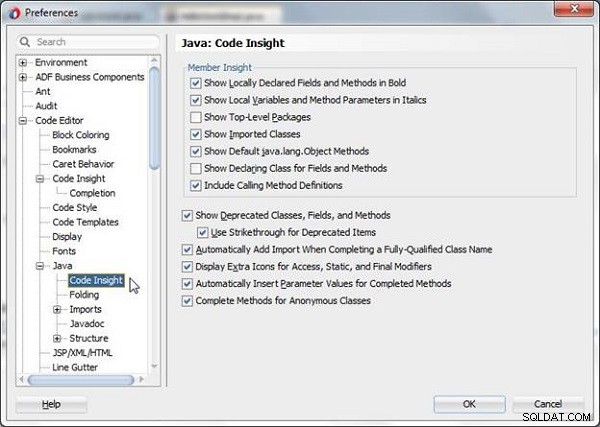
図12: Java>コードインサイト
Javaの折りたたまれた領域の設定を図13に示します。
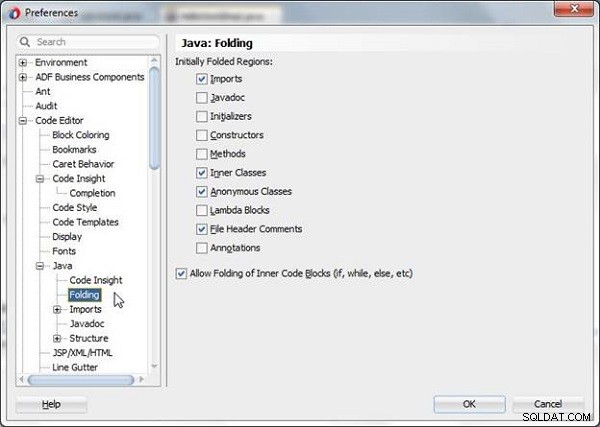
図13: Java>折りたたみ設定
Javaインポートの設定 図14に示すように、インポートを整理するときに自動的に並べ替えを含め、インポート支援を有効にします。
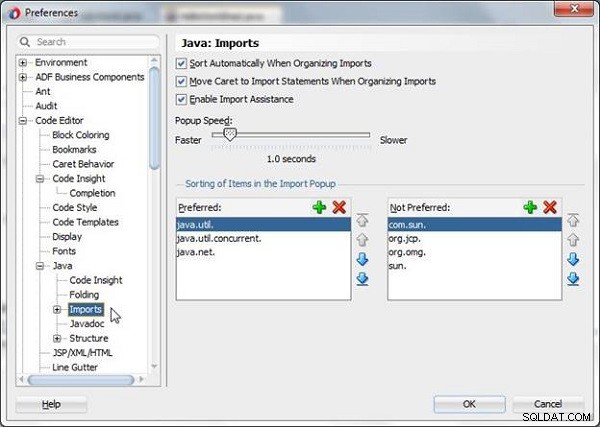
図14: Java>インポート
インポート>自動 図15に示すように、設定には[明確なインポートを自動的に追加する]が含まれます。
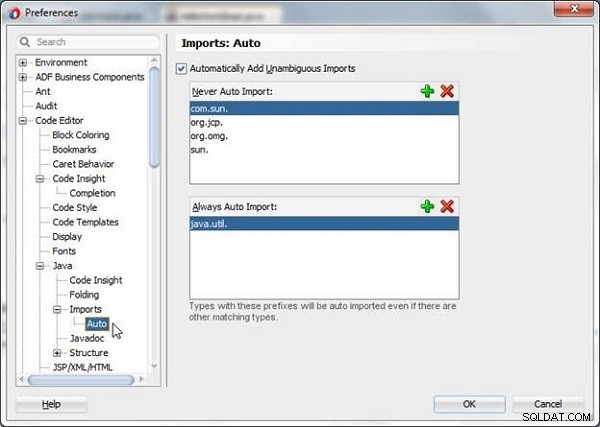
図15: インポート>自動設定
Javaの構造 設定を図16に示します。
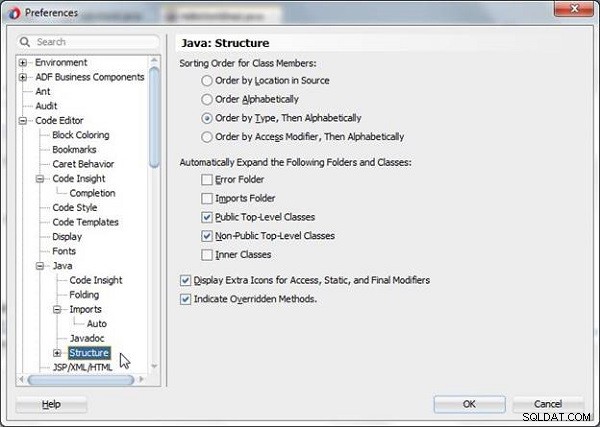
図16: Java>構造
Javaアプリケーションの作成
このセクションでは、JavaクラスHelloWorldImplでJavaアプリケーションを作成します。 Javaアプリケーションを作成するには、次の追加/変更を行う必要があります。
- public static void main(String [] args)を追加します 方法。 メインなし メソッド、Javaクラスはアプリケーションではありません。
- HelloWorldを実装します インターフェース。
- getMessage(String)を実装します 方法。インターフェイスを実装するクラスは、そのすべての abstractを実装する必要があります メソッドまたは、あるいは、クラスも抽象化することを宣言します。
- クラスHelloWorldImplのインスタンスを作成します メインで メソッドを実行し、 getMessage(String)を呼び出します メソッド。
getMessage(String)の実装を追加します 方法:
public String getMessage(String name) {
return "Hello " + name;
}
追加されたコードに構文エラーがある場合、エラーメッセージがコードエディタに表示されます。例として、 return getMessage(String)の実装にはステートメントは含まれていません メソッドの場合、図17に示すように、「Returnステートメントがありません」というエラーメッセージが表示されます。
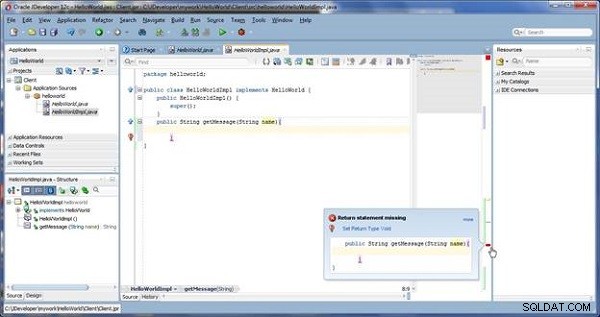
図17: エラーメッセージ
returnを追加する 図18に示すように、ステートメントはエラーを修正します。
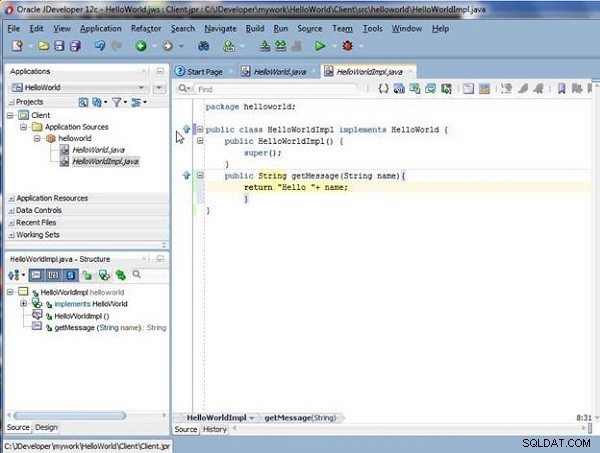
図18: returnステートメントを追加することで修正されたエラーメッセージ
メインを追加します JavaクラスをJavaアプリケーションにするメソッド。 メイン メソッドは、Javaアプリケーションの実行時に呼び出されます。
public static void main(String[] args) {
}
JavaアプリケーションHelloWorldImpl 図19に示します。
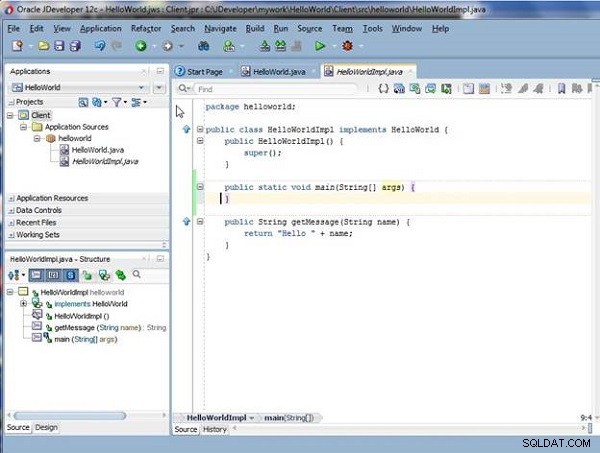
図19: JavaアプリケーションHelloWorldImpl
Javaアプリケーションはまだ完成していません。 getMessage(String)であるため、Javaアプリケーションをそのまま実行しても出力は生成されません。 mainでメソッドが呼び出されていません 方法。 getMessage(String) メソッドはインスタンスメソッドであり、静的コンテキスト main から呼び出すことができないため、メソッドを直接呼び出すことはできません。 方法。 getMessage(String)を呼び出すには メソッド、 HelloWorldImplのインスタンスを作成します クラス:
HelloWorldImpl helloImpl = new HelloWorldImpl();
続いて、 getMessage(String)を呼び出します クラスインスタンスを使用するメソッド。コードアシストを使用して、 getMessage(String)を呼び出すことができます。 図20に示すように、メソッド。
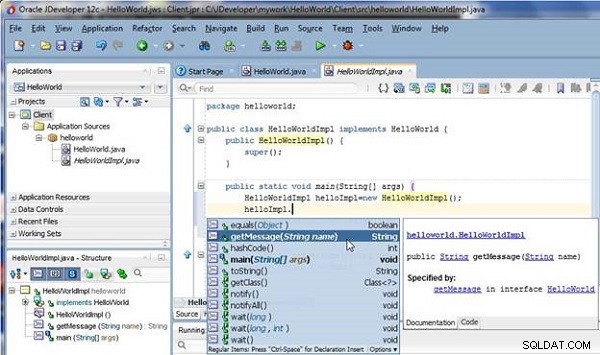
図20: コードアシストを使用してgetMessage(String)メソッドを呼び出す
メイン getMessage(String)を呼び出すクラスのインスタンスを持つメソッド 方法は次のとおりです。
public static void main(String[] args) {
HelloWorldImpl helloImpl = new HelloWorldImpl();
System.out.println(helloImpl.getMessage(args[0] + " "
+ args[1]));
}
コードをフォーマットするには、コードエディタを右クリックして、[再フォーマット]を選択します。 (図21を参照)。
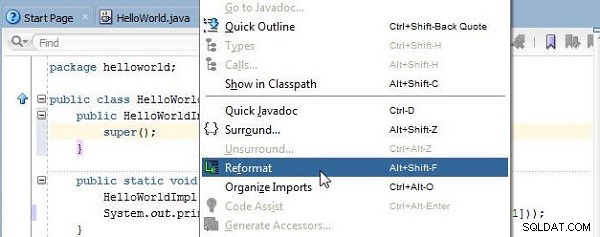
図21: コードエディタ>再フォーマット
変更を加えた後は、Javaクラスとインターフェースを保存する必要があります。 ファイル>すべて保存を選択します 、図22に示すように、Javaソースコードファイルを保存します。
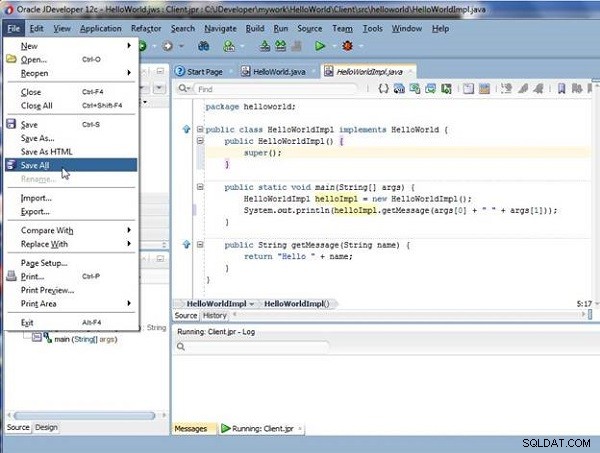
図22: [ファイル]>[すべて保存]
HelloWorldImpl クラスは次のとおりです。
package helloworld;
public class HelloWorldImpl implements HelloWorld {
public HelloWorldImpl() {
super();
}
public static void main(String[] args) {
HelloWorldImpl helloImpl = new HelloWorldImpl();
System.out.println(helloImpl.getMessage(args[0] + " " +
args[1]));
}
public String getMessage(String name) {
return "Hello " + name;
}
}
プログラム引数の設定
メイン メソッドでは、 String []を使用します argsと入力します プログラム引数を取得するためのパラメータ。プログラム引数は実行時に提供されます。プロジェクトのプロパティでプログラム引数を構成する必要があります。 クライアントを右クリックします プロジェクトを選択し、プロジェクトのプロパティを選択します 、図23に示すように。
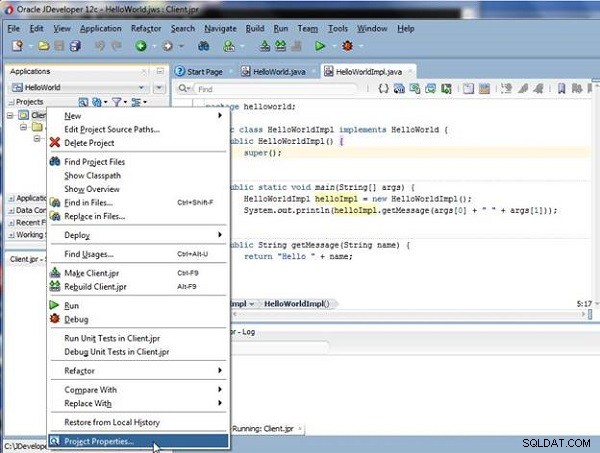
図23: クライアント>プロジェクトのプロパティ
[プロジェクトのプロパティ]で、[実行/デバッグ]を選択します 図24に示すように、[編集]ボタンをクリックします。ボタンには「編集」というラベルは付いていませんが、鉛筆アイコンで識別されます。
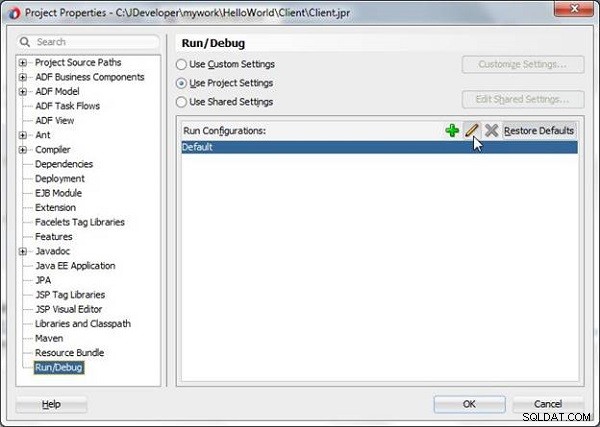
図24: プロジェクトのプロパティ>実行/デバッグ>編集
実行構成の「デフォルト」の編集 図25に示すように、ダイアログが表示されます。プログラム引数で名前(John Smith)を指定します フィールドをクリックし、[OK]をクリックします。
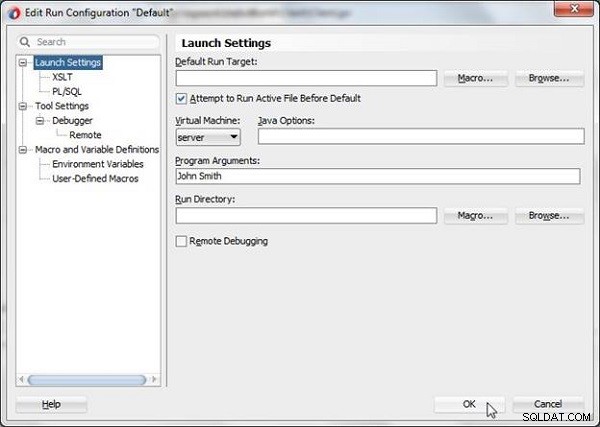
図25: プログラム引数の指定
実行/デバッグで[OK]をクリックします プロジェクトのプロパティ(図26を参照)。
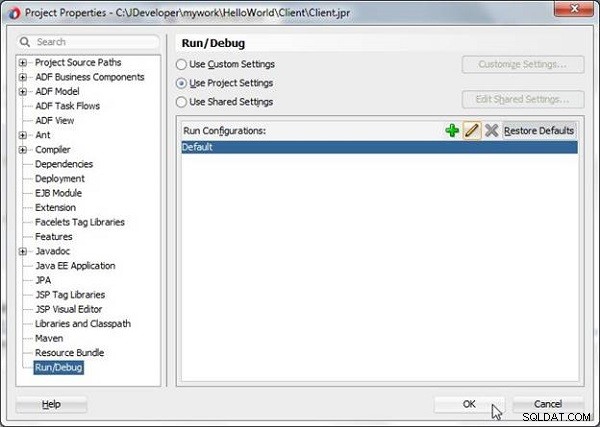
図26: 実行/デバッグ>OK
Javaアプリケーションの実行
プログラム引数を設定したら、次にJavaアプリケーションを実行します。 HelloWorldImpl.javaを右クリックします [アプリケーション]>[プロジェクト]ビューで、[実行]を選択します 、図27に示すように。

図27: HelloWorldImpl.java>実行
アプリケーションが実行され、 Hello John Smith 図28に示すように、メッセージが出力されます。
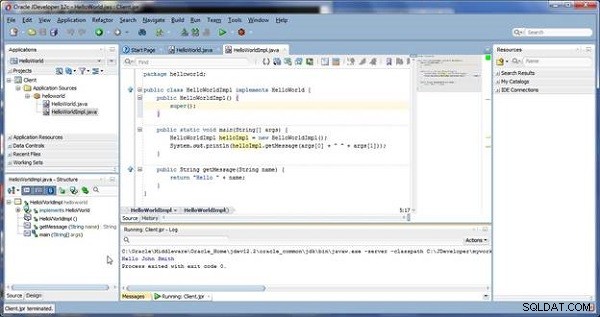
図28: HelloWorldImplアプリケーションの実行からの出力
アプリケーションの実行時にエラーまたは例外が生成された場合は、図29に示すように表示されます。
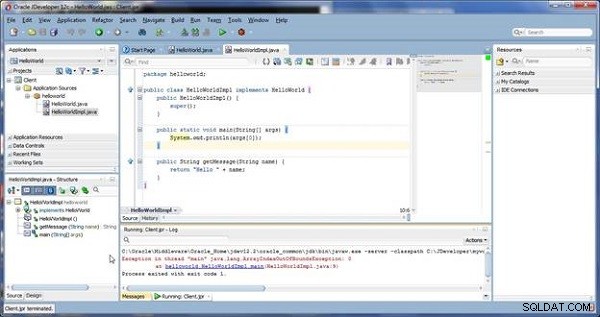
図29: 例外メッセージ
結論
JDeveloperは、Javaアプリケーションを作成および実行するために設計されたいくつかの機能を提供します。 2つの記事では、OracleJDeveloperでのJavaアプリケーションの作成と実行について説明しました。
